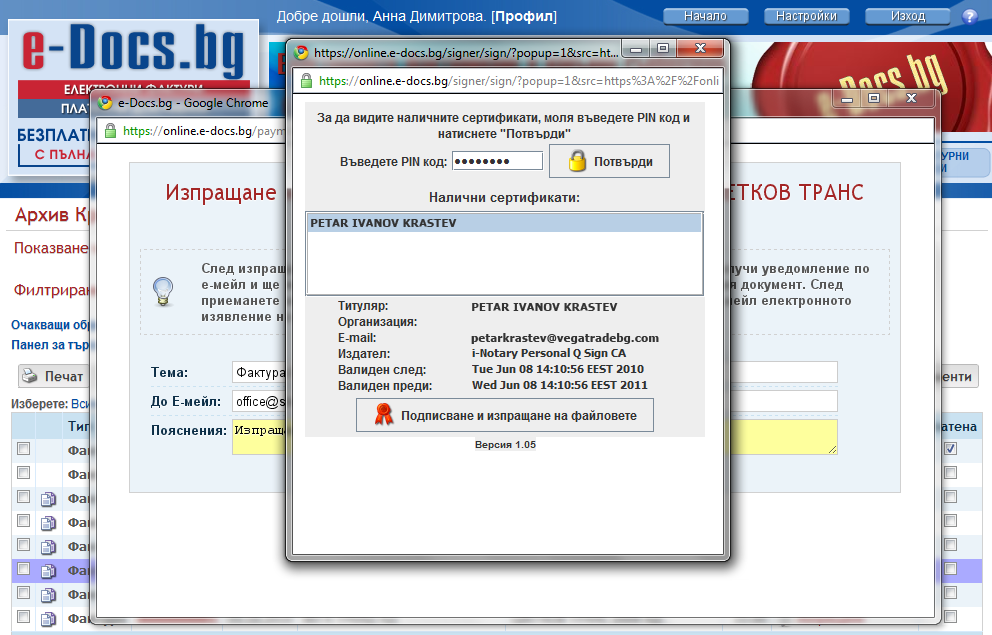ПОДПИСВАНЕ И ИЗПРАЩАНЕ НА ЕЛЕКТРОННА ФАКТУРА С e-Docs.bg
Ако сте импортирали фактури в e-Docs.bg от Вашата фактурираща или счетоводна програма, или сте издали няколко фактури, които искате да подпишете и изпратите като електронни фактури наведнъж, можете да го направите, като в таблицата с фактури поставите отметката пред съответните редове (ако редовете са много, можете да отбележите първия и със задържан клавиш "Shift" да отбележите последния от диапазона). След това от бутоните за масови операции изберете "Изпрати е-документи".
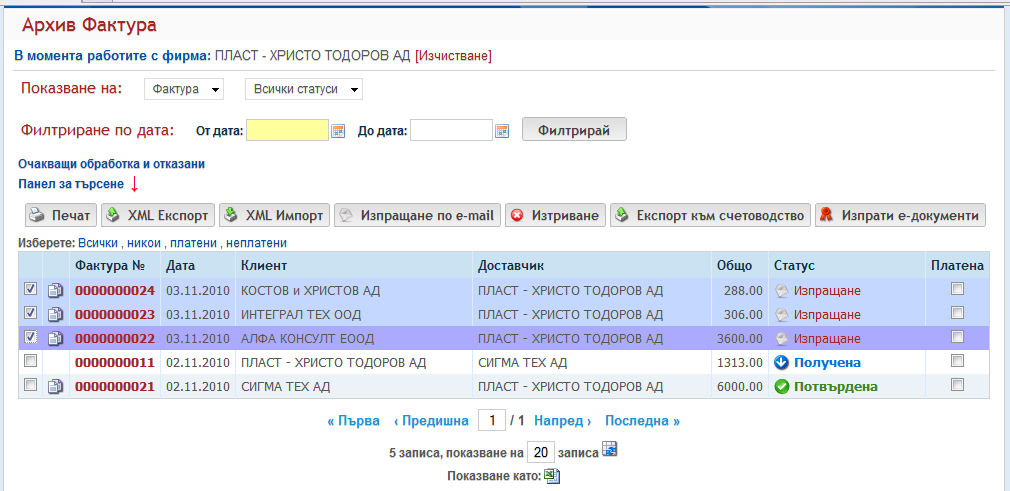
Ако сред фирмите получатели има такива, в чиито профили няма записан E-mail адрес, системата ще Ви даде възможност да въведете. Ако някои от адресите останат непопълнени, съответните електронни фактури няма да бъдат изпратени при натискане на бутона "Изпрати е-документи".
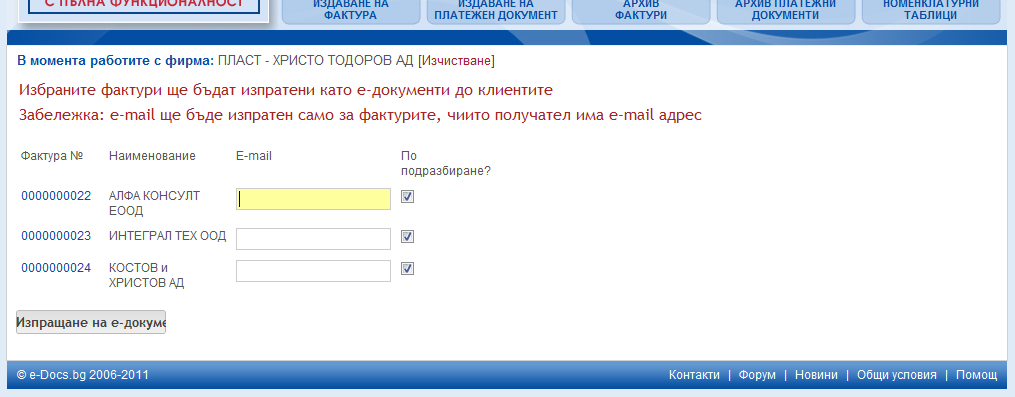
След натискане на бутона "Изпрати е-документи", се появява екран с програмата за подписване. Въведете ПИН кода на Вашия подпис и натиснете бутона "Потвърди". В полето отдолу се появява списък с наличните на устройството сертификати. Изберете този, с който искате да подпишете (ако е само един, той е избран по подразбиране) и натиснете бутона "Подписване и изпращане".
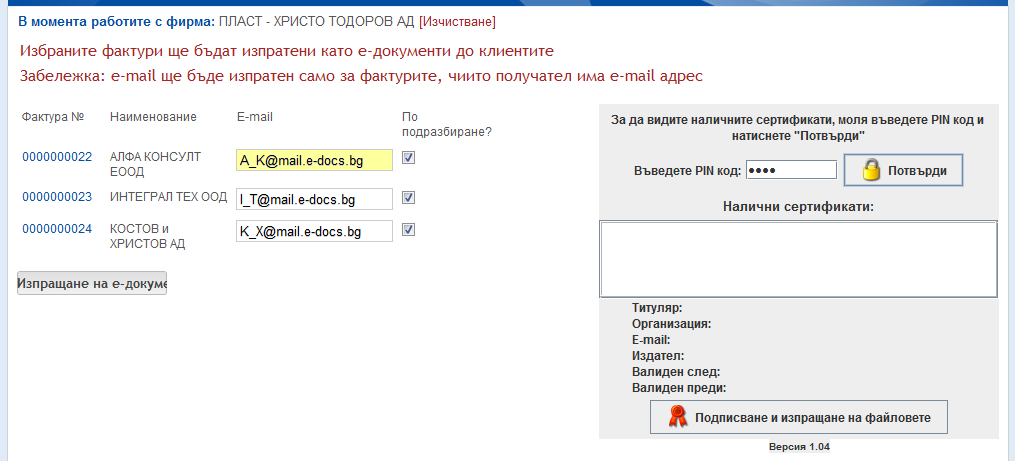
Ще се появи съобщение "File(s) successfully signed!" и след като потвърдите чрез бутона "Ok", системата ще Ви върне към екран с таблицата с фактурите. В горната част на екрана ще видите съобщение: "Брой" съобщение(я) бяха изпратени успешно.
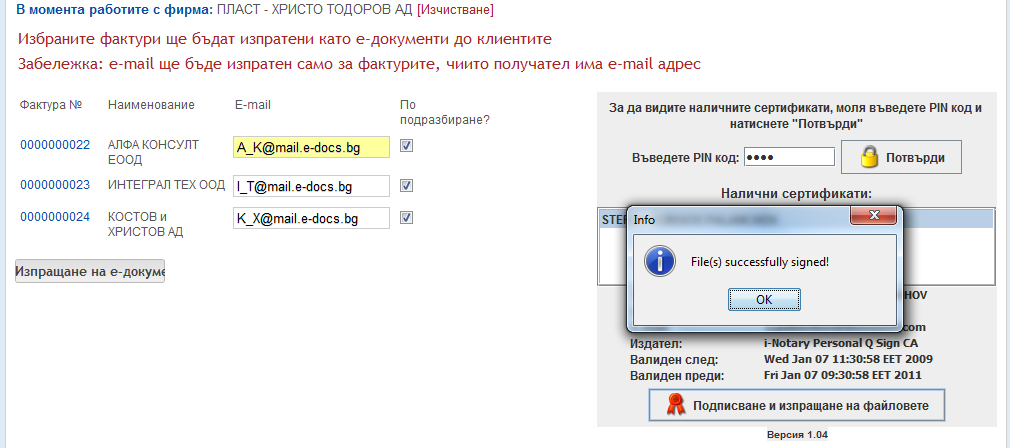
Ако издавате фактура чрез e-Docs.bg online, веднага след създаване на фактурата (натискане на бутона "Запис"), системата Ви отвежда на екран, от който можете да изберете няколко действия. За да изпратите фактурата като електронен документ трябва да последвате линка "Изпращане на е-Документ".
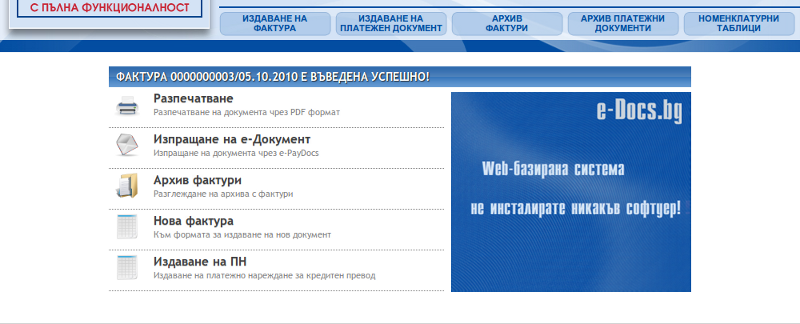
Във следващия екран от процеса по изпращане Вие трябва да въведете информацията за получателя на електронната фактура(e-mail адрес, Тема, Пояснения) и след това да натиснете бутона "Подписване и изпращане".
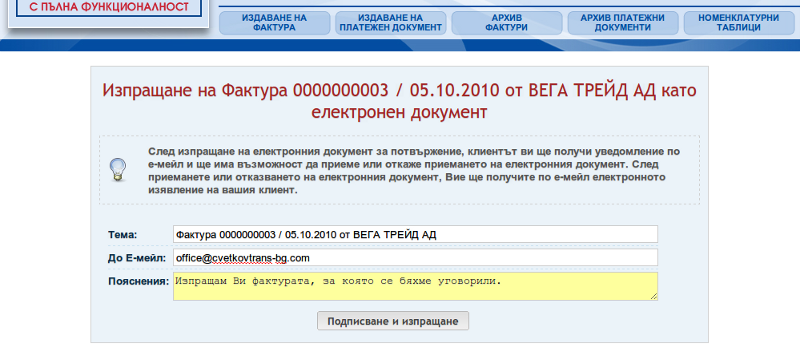
След като сте натиснали бутона "Подписване и изпращане" от предната стъпка на екрана ще се появи нов прозорец, в който се намира диалогът за електронно подписване на документ. За да продължите е необходимо да поставите Вашия електронен подпис в компютъра като след това въведете ПИН кода си в съответното поле и натиснете бутона "Подписване и изпращане на файловете". Готово! Вие изпратихте електронна фактура успешно.
* За да използвате подписването е необходимо да имате инсталирана JAVA!
* За да използвате подписването е необходимо да имате инсталирана JAVA!